Ställa in mobilnät på en Apple Watch
Med mobil uppkoppling på en Apple Watch kan du ringa, svara på meddelanden, ta emot notiser och mycket mer utan att du har din iPhone i närheten.
Innan du börjar
Se till att du har den senaste mjukvaran på din iPhone och din Apple Watch.
Kolla om det finns uppdateringar för dina operatörsinställningar.
Kontrollera om du har ett abonnemang med stöd för mobil uppkoppling hos en operatör som erbjuder den funktionen. Du måste använda samma operatör* på både din iPhone och Apple Watch, och du måste befinna dig på den operatörens mobilnät när du ställer in mobilnät på klockan.
Har du ett mobilabonnemang för företag? Kontrollera då med företaget eller operatören om de har stöd för den här funktionen. För närvarande fungerar inte funktionen med kontantkort och vissa äldre konton. Hör med din operatör om den fungerar med ditt konto.
*En Apple Watch som du ställer in med Apple Watch For Your Kids (tidigare känd som Familjeinställning) kan använda en annan operatör än den som din iPhone använder.
Ställa in mobilnät på en Apple Watch
Du kan aktivera mobilnät första gången du ställer in din Apple Watch, eller när du ställer in en klocka åt en familjemedlem. Leta efter alternativet för att ställa in mobilnät när du ställer in klockan, och följ sedan stegen på skärmen.
Du kan också ställa in mobilnät senare från Apple Watch-appen:
Öppna appen Apple Watch på din iPhone.
Tryck på fliken Min klocka och därefter på Mobilnät.
Tryck på Ställ in mobilnät.
Följ instruktionerna för din operatör. Du kan behöva kontakta operatören för att få hjälp.
Det kan hända att det telefonnummer som tilldelats din Apple Watch skiljer sig från det telefonnummer som tilldelats din iPhone. Numret som visas för din Apple Watch är endast för din operatörs fakturering eller spårning. Din iPhone och Apple Watch delar samma nummer.
Ställa in mobilnät på en familjemedlems Apple Watch
Du kan använda Apple Watch For Your Kids (tidigare känt som Familjeinställning) för att ställa in en Apple Watch med mobil uppkoppling åt en familjemedlem som har inte en egen iPhone. Om din operatör har stöd för användning av en hanterad Apple Watch får du alternativet att lägga till klockan i ditt abonnemang under inställningen. Leta efter alternativet för att ställa in mobilnätet och följ sedan stegen på skärmen. Om din operatör inte har stöd för mobilnät på en hanterad Apple Watch kan du kanske använda en annan operatör.
Om du inte ställer in mobilnät på din familjemedlems Apple Watch från början kan du göra det senare:
Öppna appen Apple Watch på iPhone-enheten.
Tryck på Alla klockor, tryck på familjemedlemmens Apple Watch och tryck sedan på Klar.
Tryck på Mobilnät och sedan på Ställ in mobilnät.
Följ instruktionerna för din operatör. Du kan behöva kontakta operatören för att få hjälp.
Om du vill visa telefonnumret som är tilldelat din familjemedlems Apple Watch efter att du har ställt in mobilnätet, går du till Inställningar på klockan och trycker sedan på Telefon.
Apple Watch For Your Kids är endast tillgängligt i vissa länder och regioner.
Om du befinner dig i Fastlandskina måste du bekräfta din identitet genom att ställa in mobilnätet på en familjemedlems Apple Watch, vilket krävs enligt lokala regelverk. Kontakta vid behov din operatör för ytterligare hjälp.
Ansluta till ett mobilnät
En Apple Watch med mobil uppkoppling växlar automatiskt till det mest strömsnåla trådlösa nätverket som finns tillgängligt: Den kan ansluta till din iPhone när den är i närheten, ett Wi-Fi-nätverk eller ett mobilnät. När din klocka ansluter till ett mobilnät används LTE-nätverk. Om LTE inte är tillgängligt kommer din klocka att försöka ansluta till UMTS om din operatör har stöd för det.
När klockan ansluter till ett mobilt nätverk kan du kontrollera signalstyrkan i Kontrollcenter eller i komplikationen Mobilnät som du kan lägga till på de flesta urtavelsgalleri. Öppna Kontrollcenter genom att hålla ned den nedre delen av skärmen och svepa uppåt.
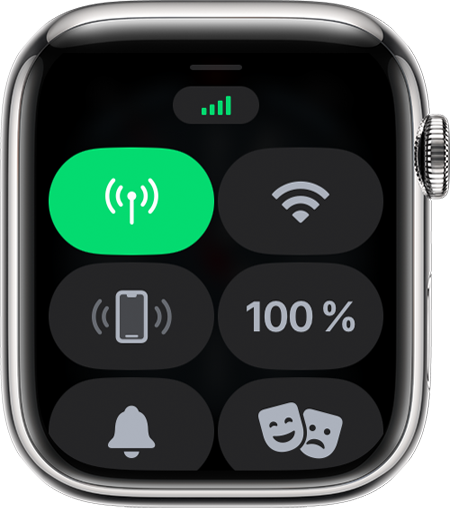
Symbolen Mobilnät blir grön när du har en fungerande anslutning. De gröna staplarna anger signalstyrkan.
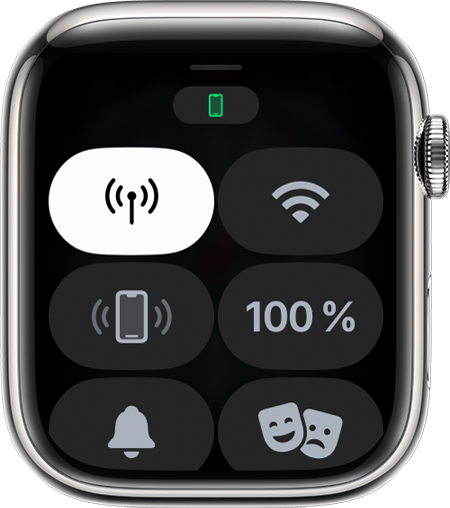
Knappen Mobilnät blir vit när ditt mobilabonnemang är aktivt, men klockan är ansluten via Bluetooth eller Wi-Fi till din iPhone.
Läs om vad din Apple Watch kan göra när den är ansluten till wifi eller mobilnätet även om din iPhone inte är i närheten.
Ändra operatör
Din iPhone och Apple Watch-enheten Om du byter operatörer på din iPhone måste du ta bort det tidigare abonnemanget på din Apple Watch och registrera det nya.* Gör så här:
Öppna appen Apple Watch på din iPhone.
Tryck på fliken Min klocka och därefter på Mobilnät.
Din Apple Watch ska nu automatiskt växla till den operatör du använder på din iPhone. Tryck på Lägg till ett nytt abonnemang om du behöver lägga till ett nytt abonnemang och följ sedan stegen på skärmen. Om ditt tidigare abonnemang fortfarande visas i Apple Watch-appen kan du ta bort det.
Kontakta din operatör om du behöver hjälp.
*Operatörsavgifter kan tillkomma. Kontakta din operatör för mer information.
Överföra ditt mobilabonnemang till en ny Apple Watch
Om du redan har börjat använda en ny Apple Watch kan du överföra mobilabonnemanget från din gamla klocka till den nya. Gör så här:
Ta bort mobilabonnemanget från din gamla Apple Watch.
Parkoppla din nya Apple Watch med din iPhone. Under inställningen trycker du på Ställa in mobilnät och lägger till ett mobildataabonnemang.
Vissa operatörer tillåter att du överför ett befintligt abonnemang till din nya Apple Watch direkt från Apple Watch-appen.
Om inget alternativ för att överföra mobilabonnemang visas kontaktar du operatören för att få hjälp.
Ta bort ditt mobilabonnemang
Du kan ta bort ditt mobilabonnemang när som helst:
Öppna appen Apple Watch på din iPhone.
Tryck på fliken Min klocka och därefter på Mobilnät.
Tryck på bredvid mobilabonnemanget högst upp på skärmen.
Tryck på Ta bort [operatör] abonnemang. Tryck en gång till för att bekräfta.
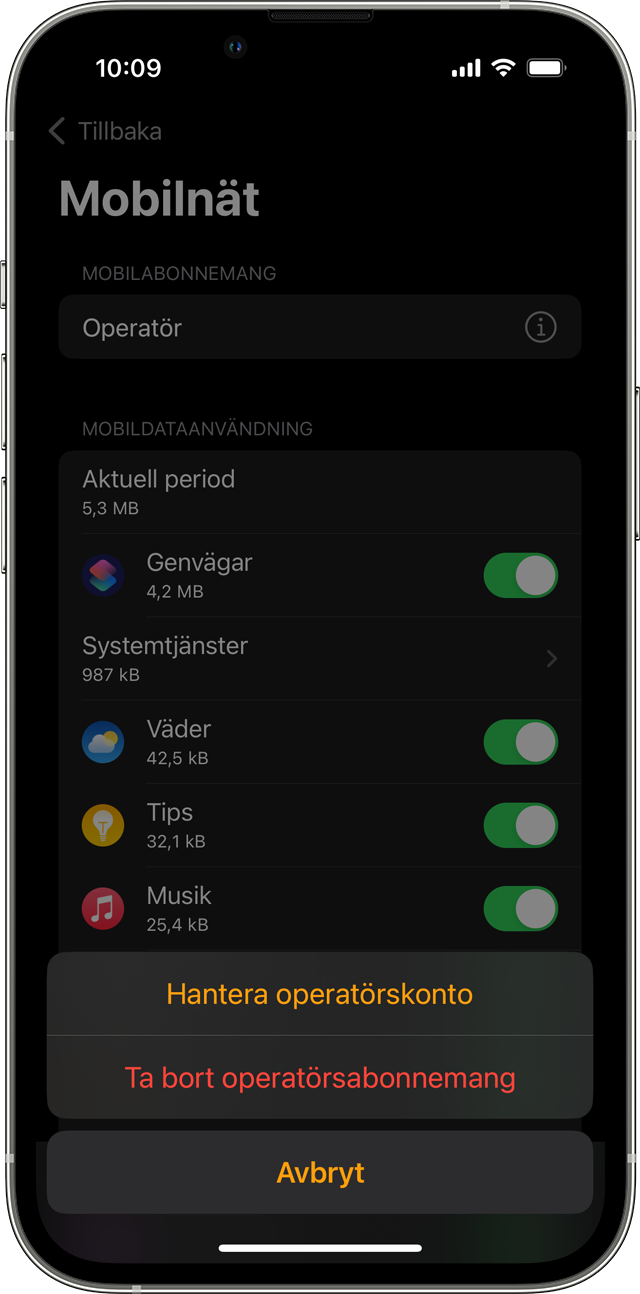
Du kan behöva kontakta din operatör för att säga upp ditt mobilabonnemang.*
När du raderar och tar bort parkopplingen från din Apple Watch visas även alternativet att ta bort abonnemanget från din Apple Watch. När du tillfrågas väljer du Radera allt för att ta bort abonnemanget.
*Operatörsavgifter kan tillkomma. Kontakta din operatör för mer information.
Internationell roaming med din Apple Watch
Med watchOS 9.1 och senare är internationell roaming tillgänglig på mobilnätsmodeller av Apple Watch Series 5 och senare, Apple Watch SE och senare och Apple Watch Ultra.
För att få internationell roaming på din Apple Watch kontaktar du din iPhone-operatör för att lägga till klockan i ditt roaming-abonnemang för din iPhone. För att internationell roaming ska fungera på din Apple Watch måste din operatör ha stöd för VoLTE och roaming. Alla operatörer har inte stöd för internationell roaming på Apple Watch och täckningen i andra länder bestäms av din operatör.
Öppna appen Inställningar på din Apple Watch för att aktivera internationell roaming. Tryck på Mobilnät och aktivera Data-roaming.
Internationell roaming stöds inte på Apple Watch-modeller med mobil uppkoppling som ställdes in med Apple Watch For Your Kids.
För att täcka de LTE- och UMTS-nät som används världen runt finns det regionala Apple Watch-modeller med mobil uppkoppling för Nord- och Sydamerika, Kina (fastlandet) samt Europa/Asien och Stillahavsområdet. Till skillnad från iPhone finns det ingen Apple Watch-modell med stöd för alla mobilnät som används över hela världen. Ta reda på vilka operatörer i ditt land eller ditt område som erbjuder mobil uppkoppling för Apple Watch.
Läs mer
Använd appen Apple Watch för att kontrollera din mobildataanvändning. Öppna appen på din iPhone, tryck på fliken Min klocka och därefter på Mobilnät. Rulla sedan till avsnittet Mobildataanvändning.
Slå på och av mobilnätsanslutningen genom att svepa uppåt från urtavlan för att öppna Kontrollcenter. Tryck på och stäng sedan av Mobilnät.
Om mobilnätsanslutningen är på under längre perioder används mer batteriström. En del appar kanske inte heller uppdateras om du inte har en anslutning till din iPhone.
Om du vill ta emot sms, mms eller pushnotiser från appar från tredje part på din Apple Watch med mobil uppkoppling måste din parkopplade iPhone vara påslagen och ansluten till Wi-Fi eller mobilnätet.
Läs om hur du använder dubbla sim-kort på Apple Watch-modeller med mobil uppkoppling.